署名済みのPDFファイルを開いた際、エラーが表示される場合は、何らかの原因でAdobe社のシステムへアクセスできず、信頼済み証明書の一覧がアップデートされていないことが原因となる可能性があります。
本ページでは、エラーへの対処法として、手動で信頼済み証明書一覧をアップデートする方法をご案内します。
※本ページでは、Adobe Acrobat Reader DCのご利用を前提としています。利用環境によっては、画面表示などが異なる場合がありますので、ご利用の環境に合わせて読み替えてくださいますようお願いいたします。
設定のご案内
1.メニューから「編集」、「環境設定」をクリック
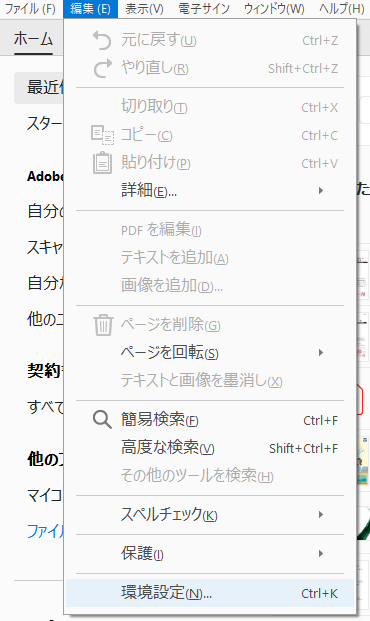
2.左側メニューの「信頼性管理マネージャー」をクリック
「Adobe Approved Trust List(AATL)の自動更新」の項目すべてにチェックが入っている状態で「今すぐ更新」をクリック
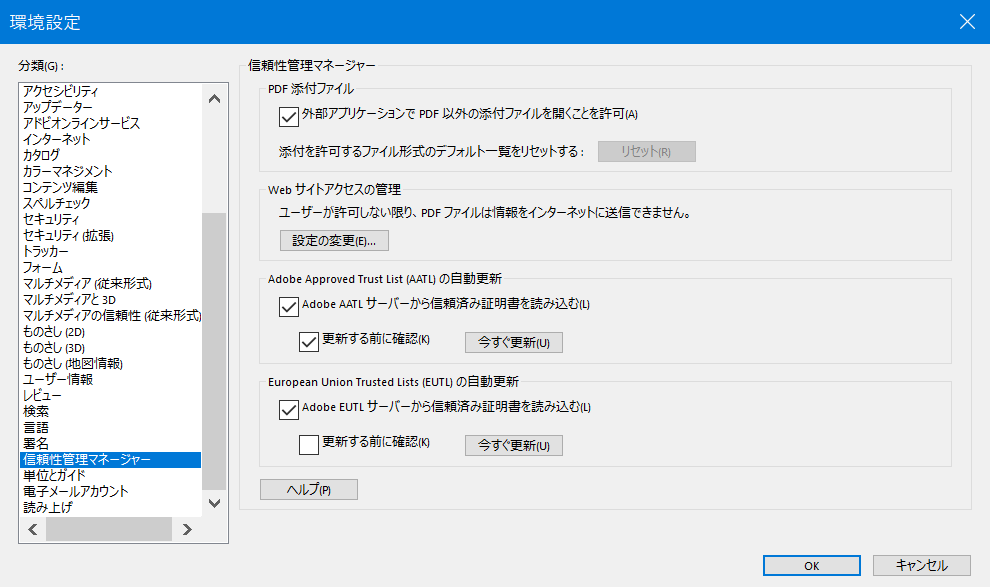
3.「OK」をクリック
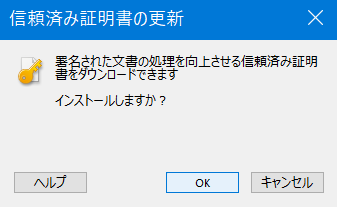
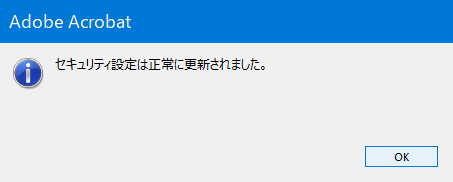
4.Acorobat Readerを閉じ、再度PDFを開いて確認してください。
以上の設定を行なってもエラーが発生する場合は、以下もご確認ください。
・実行する環境がオフラインになっていないか
オフライン環境や、プロキシサーバやネットワーク機器を介している影響で、Adobe社のシステムへのアクセスに制限がある環境では、信頼済み証明書一覧の更新が反映されない場合があります。
操作はオンラインの環境で行なってください。
・セキュリティポリシーにより制限がある場合
所属企業、団体のセキュリティポリシーにより、Acrobat Readerの利用やネットワークに制限がある場合は、システムご担当者へご相談いただくか、お手数ですが環境を変えてご確認ください。
